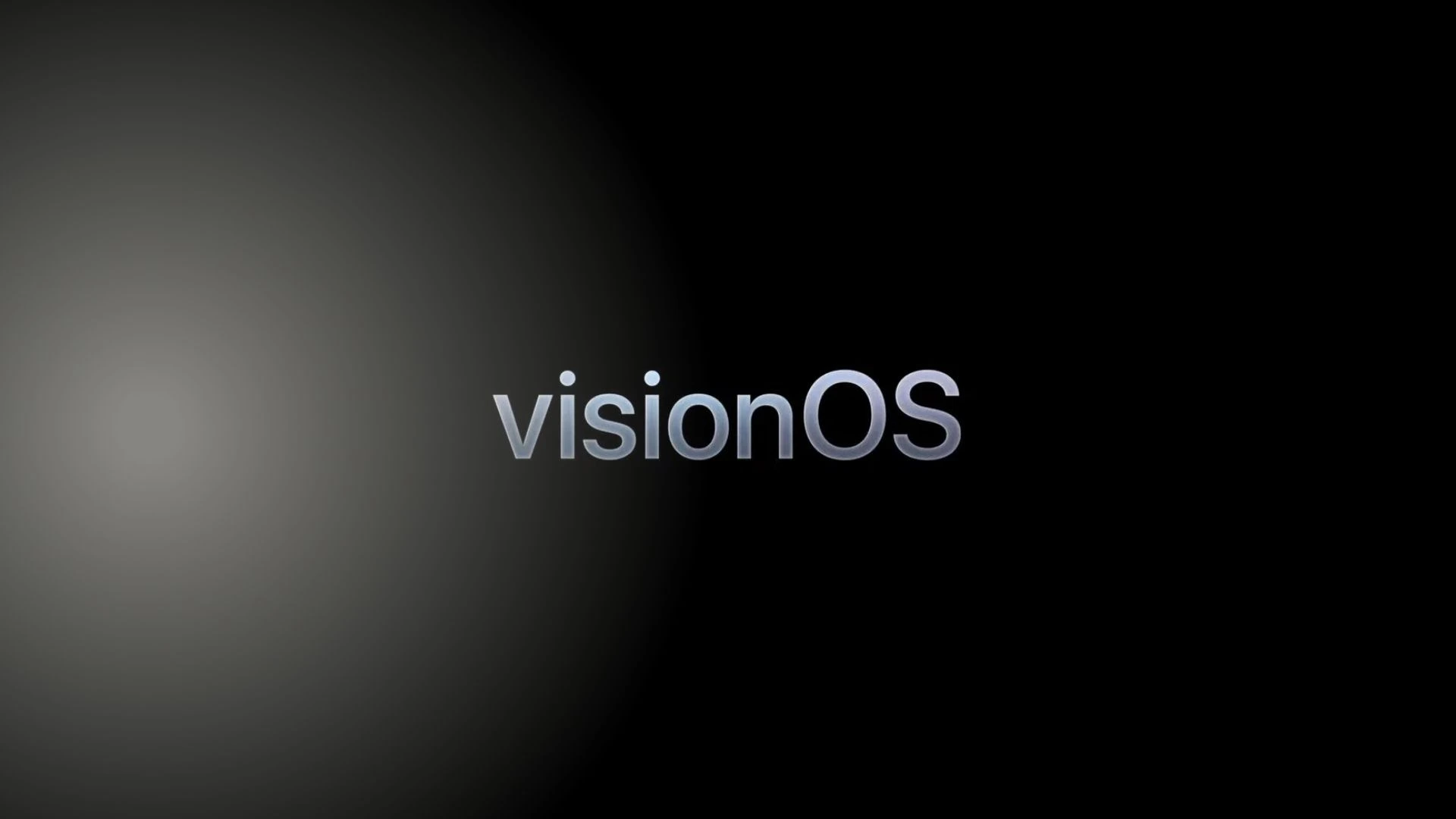Vision OS bietet ein Quartett von Steuerungsmethoden: Sprache, Blicke, Gesten und angeschlossene Geräte, die eine vielseitige und intuitive Benutzeroberfläche bieten.
Beschreibung der Steuerungsmethoden in Vision OS
Die Sprachsteuerung in VisionOS spiegelt die Funktionalität anderer Apple-Geräte wider. Die Benutzer können Siri mit der Ausführung von Aufgaben beauftragen oder die Spracheingabe für die Eingabe verwenden, um eine vertraute und effiziente Erfahrung zu gewährleisten.
Der Blicksteuerungsmechanismus stellt eine neuartige Interaktionsmethode dar. Das VR-Headset von Apple ist mit einer Eye-Tracking-Technologie ausgestattet, die den Blick des Benutzers in einen Cursor verwandelt. Wenn Sie auf ein Symbol blicken, wird es hervorgehoben, was anzeigt, dass Ihr Blick darauf gerichtet ist. Um mit dem hervorgehobenen Element zu interagieren, ist eine bestimmte Geste erforderlich.
Apple hat eine eigene Geste für die Interaktion mit VisionOS entwickelt: das Auf- und Zuziehen. Um mit einem Objekt zu interagieren, zeigt der Benutzer auf das Objekt und führt eine „Pinch“-Geste aus, bei der ein beliebiger Finger den Daumen berührt. Das Tracking-System ist sehr genau und erkennt die Gesten auch dann, wenn die Hände bequem auf dem Schoß liegen.
Die Interaktion in der virtuellen Umgebung ist unkompliziert. Die Benutzer können mit dem Finger auf ein gewünschtes Element tippen, mit dem Finger streichen, um zu navigieren, oder Tasten auf einer virtuellen Tastatur drücken und so die vom iPhone und iPad bekannten intuitiven Touch-Interaktionen imitieren. Pinch-Gesten können auch mit anderen Bewegungen kombiniert werden, um komplexere Interaktionen zu ermöglichen und so das Gesamterlebnis für den Benutzer zu verbessern.
Steuerungsgesten in Vision Pro
- Tippen: Bei dieser Geste berühren sich Daumen und Zeigefinger, ähnlich wie bei einer Kneifbewegung, um virtuelle Elemente in Ihrem Blickfeld auszuwählen oder mit ihnen zu interagieren. Diese Geste ist vergleichbar mit dem Tippen auf den Bildschirm eines iPhones.
- Doppeltippen: Wenn Sie diese Geste ausführen, indem Sie Ihren Daumen und Zeigefinger zweimal zusammen tippen, imitieren Sie ein Doppeltippen auf einem Touchscreen und lösen Aktionen wie das Vergrößern von Fotos oder das Öffnen von Links aus.
- Zusammenkneifen und Halten: Ähnlich wie bei einem langen Druck auf einen Touchscreen werden bei dieser Geste die Finger zusammengekniffen und gehalten, was für Aktionen wie das Hervorheben von Text im virtuellen Raum nützlich ist.
- Zusammenkneifen und Ziehen: Mit dieser Geste können Sie durch Inhalte blättern oder Fenster in der virtuellen Umgebung verschieben. Die Richtung und Geschwindigkeit Ihrer Handbewegung steuert die Geschwindigkeit und Richtung des Bildlaufs, sei es horizontal oder vertikal.
- Zoom: Eine beidhändige Geste, bei der das Zusammendrücken und anschließende Auseinanderspreizen der Finger das Heranzoomen von Inhalten simuliert. Umgekehrt wird der Inhalt verkleinert, wenn Sie Ihre Hände zusammenführen. Diese Geste kann auch zum Anpassen der Fenstergröße verwendet werden, indem Sie die Ecken greifen und ziehen.
- Drehen: Eine weitere beidhändige Geste, bei der die Finger zusammengekniffen und die Hände gedreht werden, um die virtuellen Objekte in der Umgebung zu drehen.
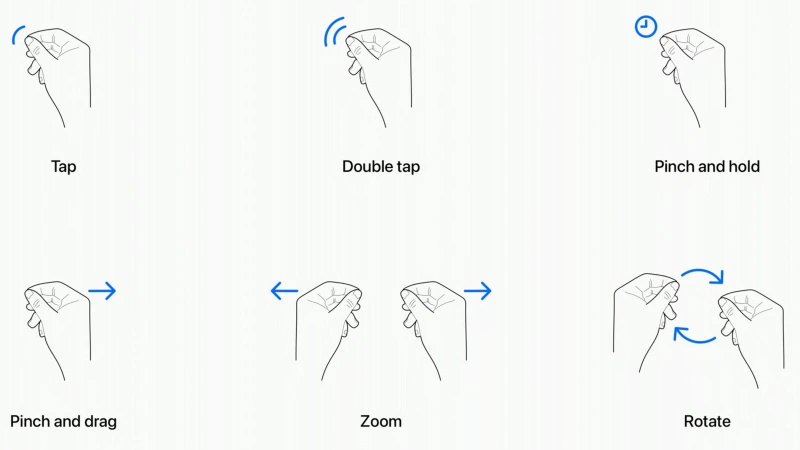
Diese Gesten wurden entwickelt, um die Navigation und Interaktion in VisionOS so natürlich und intuitiv wie möglich zu gestalten und physische Bewegungen nahtlos mit virtuellen Aktionen zu verbinden.
Trotz der scheinbar komplizierten Natur des VisionOS-Steuerungssystems ist die tatsächliche Benutzererfahrung bemerkenswert einfach und benutzerfreundlich. Selbst Neulinge auf der Plattform werden schnell mit dem System zurechtkommen, insbesondere diejenigen, die bereits Erfahrung mit Apple-Produkten haben.
Zusätzlich zur gestenbasierten Steuerung bietet VisionOS Flexibilität durch die Kompatibilität mit externen Geräten. So können Gamer zum Beispiel ein Gamepad anschließen und so auf die umfangreiche Spielebibliothek von Apple Arcade zugreifen. Wenn das Headset mit einem MacBook gekoppelt wird, können Benutzer das Trackpad des MacBook zur Navigation nutzen.